Как да направите излюпване в AutoCAD
Сянката се използва при непрекъснато изчертаване. Без хода, който запълва контурите, не можете да покажете правилно рисунката на участъка на обекта или неговата текстурираща повърхност.
В тази статия нека да поговорим за това как да направим засенчване в AutoCAD.
Как да направите излюпване в AutoCAD
Прочетете още: Как да направите попълване на AutoCAD
1. Излюпването може да бъде поставено само в затворен контур, затова го издърпайте в работната зона с помощта на инструменти за рисуване.
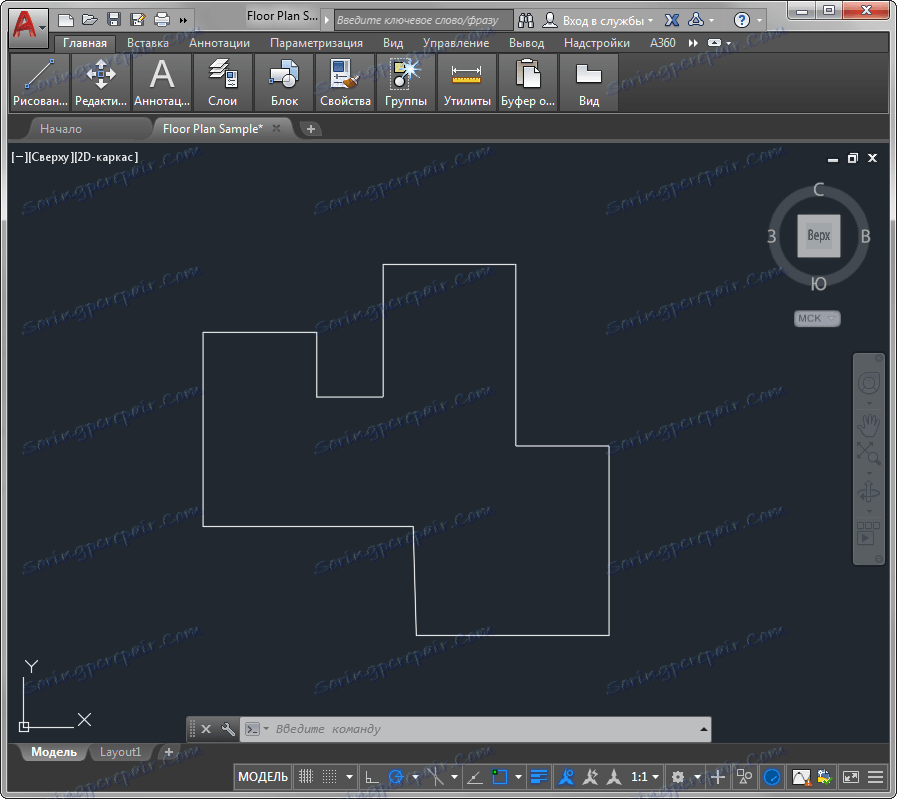
2. На лентата в панела "Рисуване" в раздела Начална страница изберете Отвори от падащия списък.
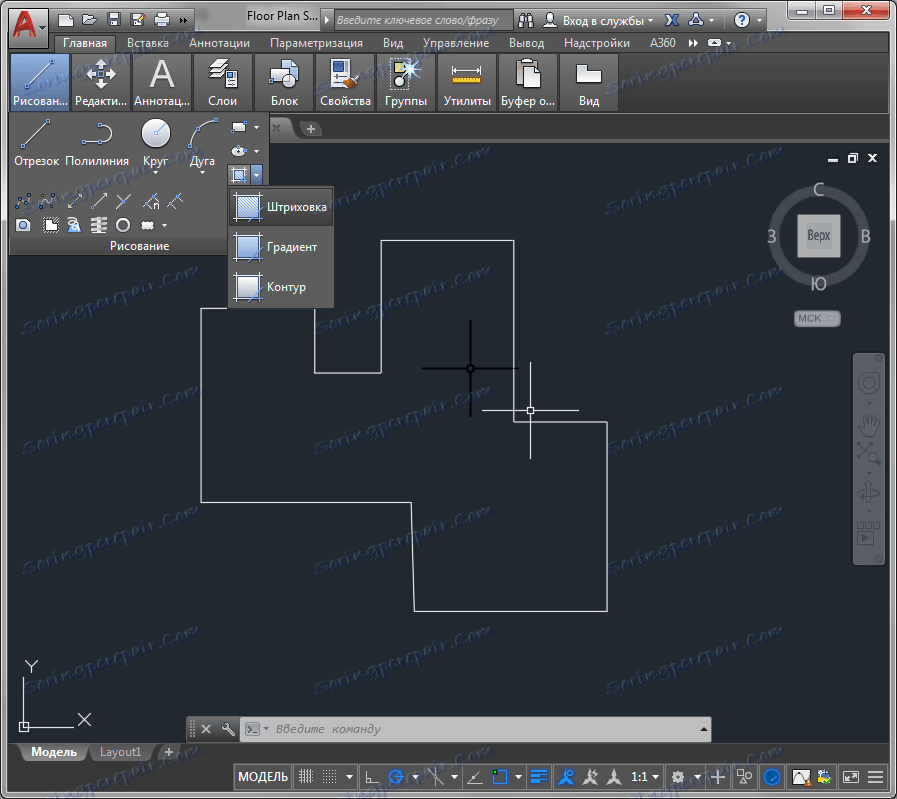
3. Поставете курсора в очертанията и кликнете с левия бутон на мишката. Натиснете "Enter" на клавиатурата или "Enter" от контекстното меню, кликнете върху PCM.
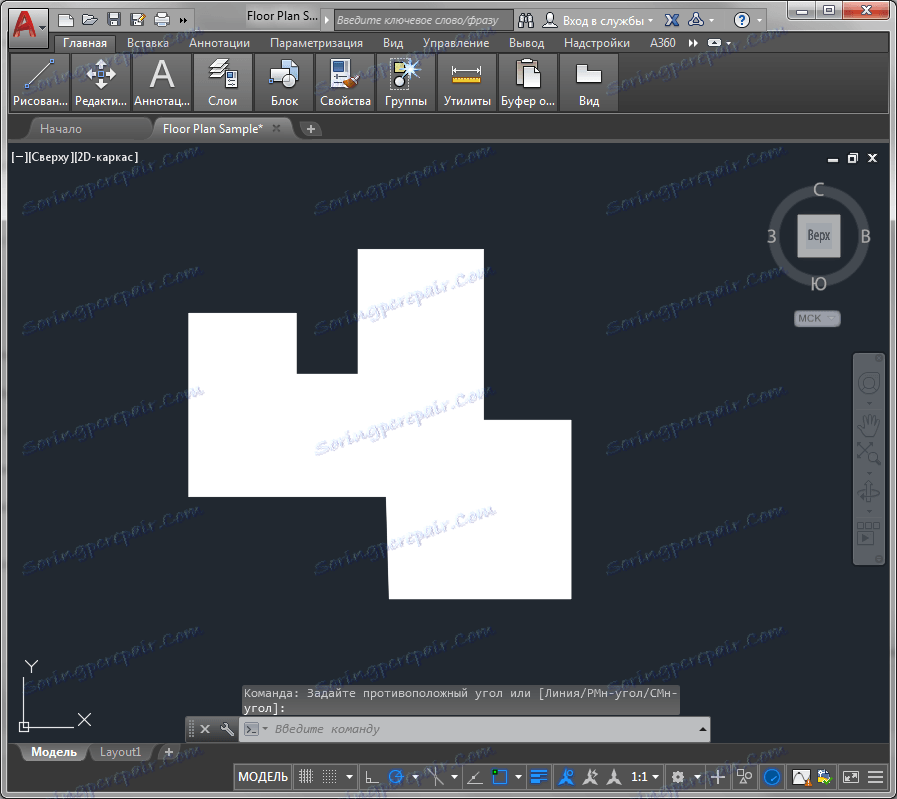
4. Можете да получите засенчване, напълнено с плътен цвят. Кликнете върху него и в появяващия се панел на настройките за излюпване в панела "Свойства" задайте скалата, като зададете числото в реда, по-голям от стандартния. Повдигнете номера, докато визуализацията ви задоволи.
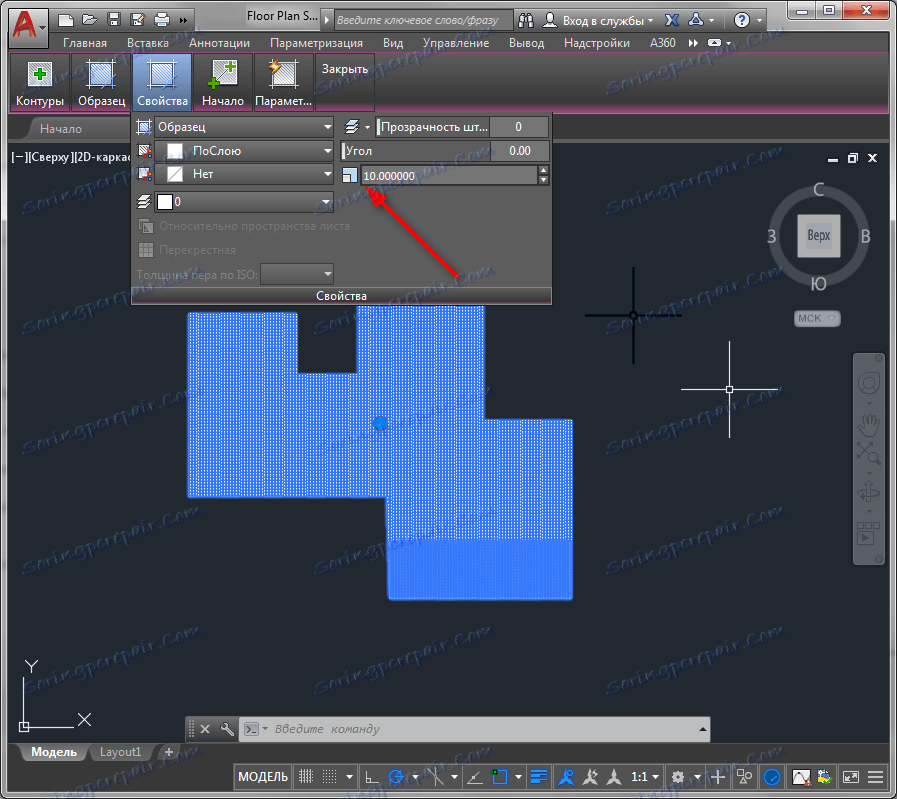
5. Без да премахвате селекцията от люка, разгънете панела "Пример" и изберете типа запълване. Това може да бъде например излюпването на дърво, използвано за рязане при проектиране в AutoCAD.
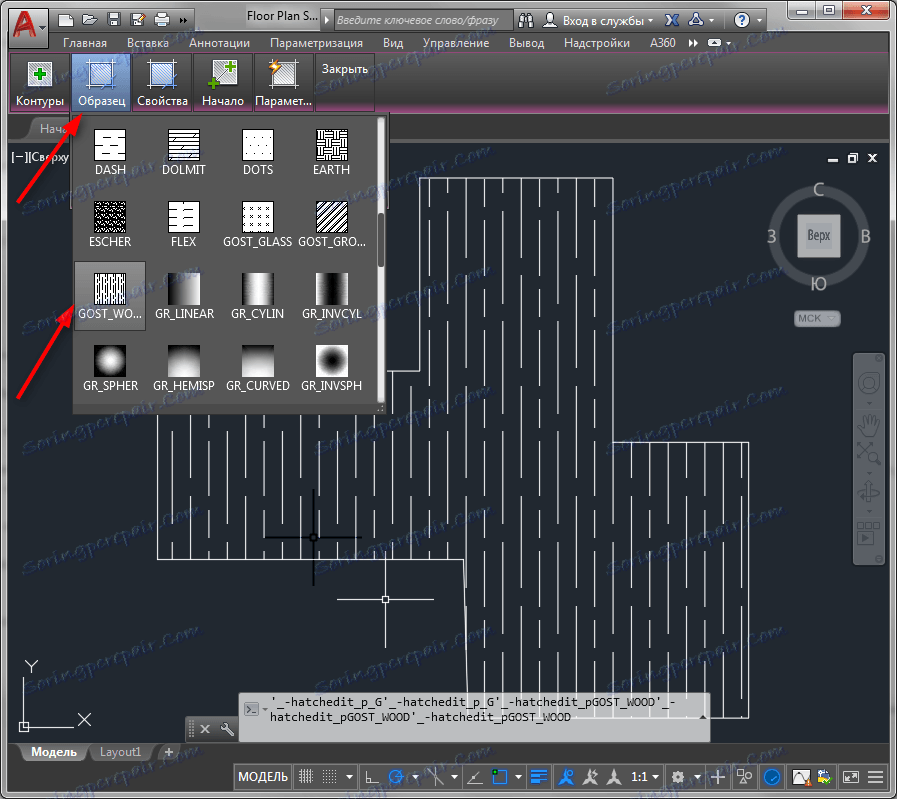
6. Излюпването е готово. Можете също така да промените цветовете му. За да направите това, отидете в панела Опции и отворете прозореца за редактиране на люк.
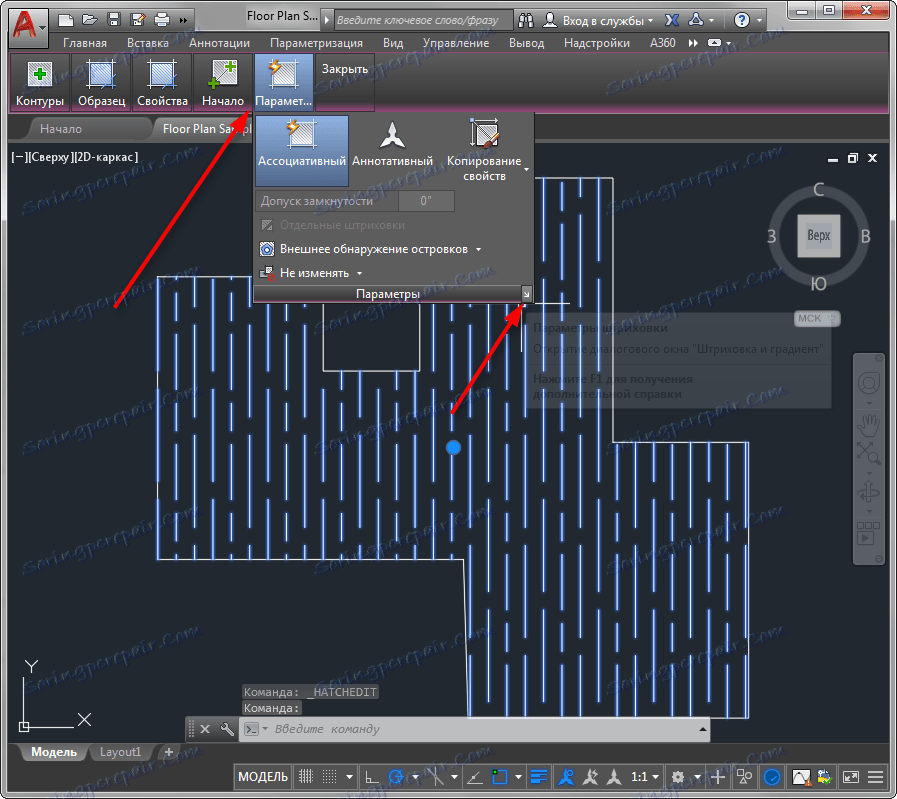
7. Задайте цвета и фона на люка. Кликнете върху Ok.
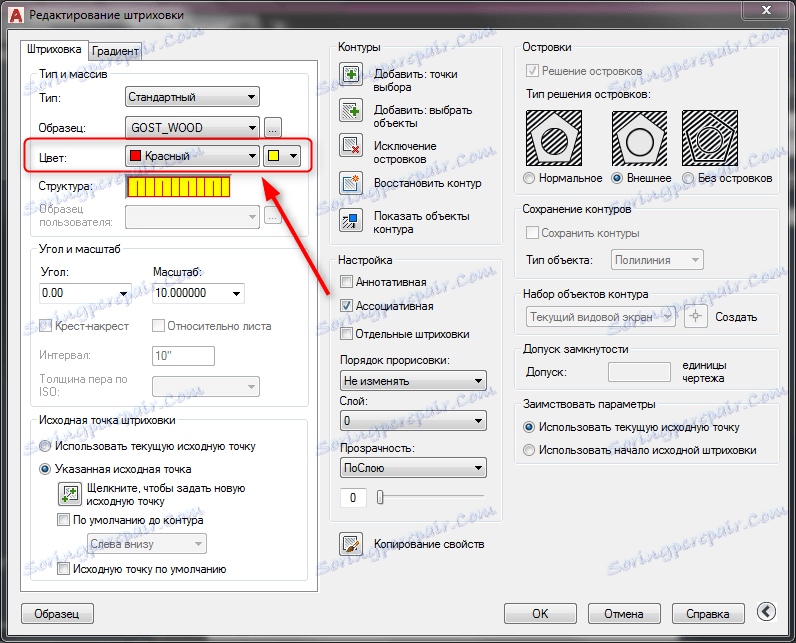
Препоръчваме ви да прочетете: Как да използвате AutoCAD
По този начин можете да добавите люпилен към AutoCAD. Използвайте тази функция, за да създадете свои собствени чертежи.